Содержание главы
Зачем нужны диаграммы и графики в курсовой работе?
Диаграммы и графики в курсовой работе играют важную роль. Они служат для визуализации данных, иллюстрации результатов и демонстрации трендов в исследовании.
Они помогают читателю легче понять и интерпретировать представленные данные. Они могут быть использованы для показа числовых значений, процентного соотношения, временной зависимости и других характеристик данных.
Графики и диаграммы служат для удобного представления данных и делают работу более читабельной и интересной для аудитории. Это облегчает понимание исследования и помогает более эффективно коммуницировать свои результаты.
В целом, использование графиков и диаграмм в курсовой работе обогащает ее содержание и помогает убедительнее и информативнее представить исследовательскую информацию.
Оформление диаграмм в курсовой работе
Оформление диаграмм в курсовой работе в Microsoft Word может быть выполнено следующим образом:
1) Вставка диаграммы:
- Откройте документ курсовой работы в Microsoft Word.
- Перейдите к месту, где вы хотите вставить диаграмму.
- Выберите вкладку “Вставка” в верхней панели инструментов.
- На вкладке “Вставка” следует выбрать соответствующий тип диаграммы, наилучшим образом отображающий ваши данные. Например, вы можете выбрать тип диаграммы столбцов, круговых или линейных.
2) Редактирование диаграммы:
- После вставки диаграммы вы можете отредактировать ее по вашим потребностям.
- Щелкните на диаграмме, чтобы активировать вкладку “Конструктор диаграммы”.
- Вкладка “Конструктор диаграммы” позволяет добавлять, изменять или удалять данные в диаграмме, менять ее стиль, цвета, масштаб и т. д.
3) Оформление диаграммы:
- Для создания диаграммы вам нужно перейти на вкладку «Конструктор диаграмм».
- На этой вкладке вы можете выбрать различные стили, цвета, шрифты, линии и другие параметры, чтобы достичь желаемого визуального эффекта.
- Чтобы изменить цвет или стиль элемента диаграммы, выделите его и выберите соответствующие опции на вкладке «Конструктор диаграммы».
- На вкладке “Конструктор диаграммы” вы можете выбрать различные стили диаграммы, цвета, шрифты, линии и т. д. для достижения желаемого визуального эффекта.
- Для изменения цвета или стиля одного из элементов диаграммы выделите его и выберите соответствующие опции на вкладке “Конструктор диаграммы”.
4) Добавление заголовка и подписей к диаграмме:
- Нажмите на саму диаграмму для активации вкладки “Конструктор диаграммы”.
- На вкладке “Конструктор диаграммы” найдите опцию “Заголовок” и выберите ее, чтобы добавить заголовок к диаграмме.
- Вы также можете добавить подписи к оси X и оси Y, а также к другим элементам диаграммы. Для этого выберите соответствующую опцию на вкладке “Конструктор диаграммы”.
5) Подпись диаграммы:
- В разделе “Подпись” выберите опцию “Подпись” и введите текст подписи под диаграммой.
6) Размещение диаграммы в тексте:
- После создания и оформления диаграммы вы можете разместить ее в нужном месте в тексте курсовой работы.
- Можно вставить диаграмму в параграф, обтекание текста, или разместить ее в отдельной части документа.
Обратите внимание, что конкретные шаги и опции могут немного различаться в разных версиях Microsoft Word. Однако основные принципы оформления и редактирования диаграмм обычно остаются теми же.
Как подписать диаграммы и графики в курсовой работе?
Подписывание диаграмм и графиков в курсовой работе помогает читателю лучше понять представленные данные. Предлагаем ознакомиться со следующими советами, которые стоит учесть при оформлении подписей к диаграммам и графикам:
- Оформление заголовков, он должен быть кратким и информативным, отражающим главную идею или тему, представленную на диаграмме или графике.
- Подписи осей, подпишите оси графика с помощью соответствующих единиц измерения и шкалы. Например, если вы приводите график, представляющий данные во времени, подпишите ось времени с помощью годов, месяцев или дней.
- Легенда, если на диаграмме или графике представлены разные категории или наборы данных, добавьте легенду, которая объяснит, что представляет каждый цвет, символ или линия на диаграмме.
- Пояснения, если есть что-то особенное или важное, что нужно объяснить на диаграмме или графике, добавьте пояснения в форме сносок или примечаний.
- Нумерация, если в курсовой работе присутствует несколько диаграмм или графиков, пронумеруйте их для удобства ссылок и отсылок в тексте.
- Подписи данных, на диаграмме или графике присутствуют конкретные значения данных, рассмотрите возможность добавления подписей к этому значению для большей наглядности.
- Объяснения, представленные данные на диаграмме или графике, требуют объяснения, приведите краткое описание или текстовую интерпретацию, чтобы помочь читателю понять их значение.
Примеры и образцы
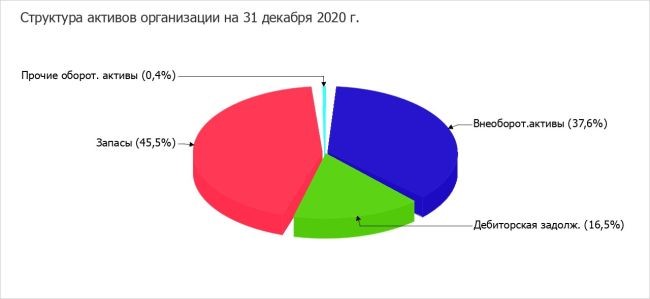
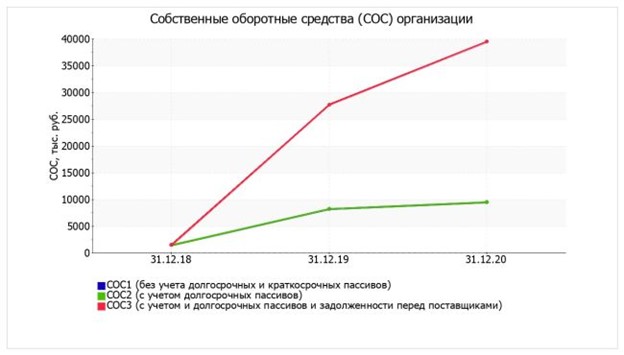
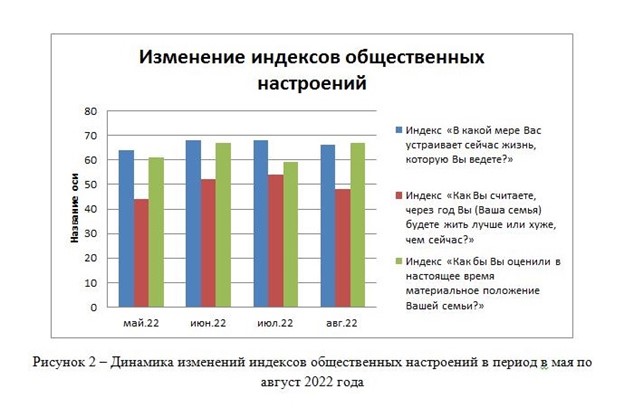
Ответы на вопросы
Такой графический объект как диаграммы допускается выполнять в цвете, поскольку информация, представленная в них, разнообразна и в одноцветном исполнении будет теряться.
В таком случае можно поместить диаграмму в приложении, оставив в тексте указание-ссылку. В этом случае диаграмму можно напечатать на листе большего формата.
Диаграммы нужны для того, чтобы сделать удобными для восприятия большие массивы данных, показать зависимости между разными объектами. Диаграммы очень хорошо иллюстрируют связи между различными объектами и делают информацию нагляднее. Использование диаграмм в тексте не является обязательным, но их присутствие повысит качество работы.



